- Psaní kódu
Psaní kódu
Editor kódu algoritmu funguje téměř shodně jako běžný textový editor typu Poznámkový blok. Má však několik vylepšení, zaměřených především právě na zápis algoritmů.
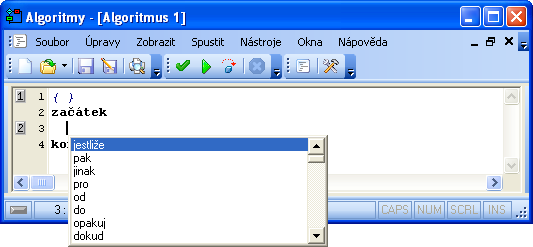
Zvýraznění syntaxe
Jedním z nich je zvýraznění syntaxe. To znamená, že klíčová slova, textové řetězce, komentáře a čísla jsou zvýrazněna (mají jinou barvu či styl písma) oproti zbytku textu. Způsob zvýraznění těchto jednotlivých elementů si může uživatel libovolně nastavit (viz kapitola Nastavení programu), stejně jakož i barvu pozadí celého editoru.
Klíčová slova
Lze zde také využít pomocníka při pasní klíčových slov. Stačí stisknout kombinaci kláves Ctrl+Mezerník, a to ať již před začátkem psaní nového slova či během jeho psaní, a pod kurzorem se objeví seznam všech klíčových slov podporovaných programem algoritmy v aktuálním módu (viz kapitola Módy programu). Při následném nebo již započatém psaní jsou slova v seznamu filtrována dle již napsaného začátku slova a zůstávají v něm pouze slova mající stejný začátek jako ten napsaný uživatelem.
Klíčové slovo nacházející se v seznamu pak není bezpodmínečně nutné dopsat ručně, ale lze jej vložit do kódu dvojím kliknutím myši na něj, nebo jeho výběrem pomocí šipek nahoru či dolů a následným stiskem klávesy Enter či napsáním znaku oddělujícího slova (např. mezerník, závorka atd.).
Záložky
Další možností, jak se rychle orientovat v delším kódu, jsou záložky. Ty se vkládají vždy na aktuální řádek stisknutím kombinace kláves Ctrl+Shift+[číslo], kde číslem je myšlena číselná klávesa od 0 do 9. Vlevo se hned objeví ikonka s tímto číslem záložky ( -
-  ). Stisknutím kláves Ctrl+[číslo] kdekoli v editoru se pak kurzor okamžitě přesune na řádek se záložkou zvoleného čísla.
). Stisknutím kláves Ctrl+[číslo] kdekoli v editoru se pak kurzor okamžitě přesune na řádek se záložkou zvoleného čísla.
Záložku lze zrušit stisknutím stejné kombinace kláves, jakou byla vytvořena (Ctrl+Shift+[číslo]), přičemž kurzor musí být na jejím řádku. Pokud je kurzor na řádku jiném, je tato záložka přesunuta sem.
Je také možné na jeden řádek přidat i několik záložek nad sebe. Záložky slouží pouze pro okamžitou orientaci v algoritmu a neukládají se s ním, takže po jeho zavření a opětovném otevření samy zmizí.
Odsazování
Editor algoritmů také zajišťuje, že ať již mu je nastaven jakýkoli druh písma, budou jednotlivé znaky vždy rozmístěny tak, aby byly vždy přesně nad sebou ve sloupcích. Díky této vlastnosti je možné kód algoritmu přehledně odsazovat mezerami ze začátku řádku tak, aby jednotlivé bloky algoritmu byly vždy na první pohled patrné a celková struktura algoritmu tak byla přehlednější. Jednotka odsazení bloku programu je zde stanovena na dvě mezery.
Editor sám při zahájení psaní nového řádku (Enter) odsadí tento nový řádek na úroveň toho předchozího. K vrácení se k této úrovni při posunu kurzoru o jakýkoli počet znaků (pouze však mezer) stačí vždy jeden stisk klávesy Backspace. Je totiž možné se v editoru libovolně pohybovat pouze pomocí šipek či myši i v místech, kde žádné znaky nejsou (pouze však po existujících řádcích). V případě, že zde uživatel pak něco napíše, editor automatiky doplní před tento znak mezery zleva.
Mezi další usnadnění patří možnost odsadit či zrušit odsazení celého bloku kódu najednou o jednu jednotku. Stačí označit požadované řádky algoritmu (Shift + šipky či myš) a stiskem kombinace kláves Ctrl+Shift+I označené řádky odsadit nebo Ctrl+Shift+U naopak těmto řádkům jedno odsazení umazat. Umazávány jsou pouze mezery zleva každého řádku, takže kód samotný není nijak ohrožen.
Ostatní
Oproti běžnému editoru jsou po levé straně editoru uvedena čísla řádků algoritmu pro snadnější orientaci v něm. Dále je zde vertikální čára za osmdesátým znakem, která nemá jiný než orientační význam. Kód může klidně pokračovat i za ní, ale vzhledem k jeho přehlednosti se to nedoporučuje.
Kopírování označeného textu algoritmu do schránky  , jeho vyjímání
, jeho vyjímání  i následné vkládání
i následné vkládání  jsou zde samozřejmostí. Taktéž je možné do editoru vložit text zkopírovaný do schránky kdekoli jinde v systému (Word, Notepad, Internet Explorer...).
jsou zde samozřejmostí. Taktéž je možné do editoru vložit text zkopírovaný do schránky kdekoli jinde v systému (Word, Notepad, Internet Explorer...).
Změny v kódu algoritmu lze vracet pomocí funkce  (Ctrl+Z) a to až o padesát kroků. Stejně tak je možné vrácení těchto změn i odvolat příkazem
(Ctrl+Z) a to až o padesát kroků. Stejně tak je možné vrácení těchto změn i odvolat příkazem  (Shift+Ctrl+Z).
(Shift+Ctrl+Z).
Odstranit aktuální řádek lze stiskem kombinace kláves Ctrl+Y.